Nuestra Pantalla negra es una herramienta en línea simple y versátil que te ayuda a limpiar tu monitor, comprobar píxeles atascados, detectar fugas de retroiluminación, prevenir quemados de pantalla, reducir la fatiga visual y mucho más. Soporta múltiples resoluciones de pantalla, dimensiones personalizadas, un selector de color integrado y un modo de pantalla completa con un solo clic. También puedes descargar la pantalla negra como imagen o personalizar el color de fondo a tu gusto. Nuestra herramienta funciona perfectamente en cualquier dispositivo, ya sea un teléfono, ordenador de escritorio o tableta. En este artículo, exploraremos cómo funciona la herramienta, las funciones que ofrece y cómo puede mejorar tu experiencia frente a la pantalla.
¿Qué es una herramienta de Pantalla negra?
Una herramienta de pantalla negra es una utilidad sencilla que muestra un color negro sólido en tu monitor. En lugar de apagar la pantalla, hace que la pantalla se vea completamente oscura. Esto le da a tu monitor un descanso visual mientras sigue encendido.
Por lo general, la gente usa las pantallas negras para diversos fines, como mejorar el enfoque y la productividad, comprobar problemas de visualización (como píxeles atascados, fugas de retroiluminación), ahorrar energía en dispositivos con pantallas OLED o AMOLED, extender la vida útil de la pantalla y mejorar la privacidad o la seguridad ocultando la actividad en pantalla.
Propósitos de usar nuestra herramienta en línea de Pantalla negra
Una pantalla negra a pantalla completa puede servir para muchos propósitos prácticos, desde probar tu monitor hasta crear un entorno de trabajo enfocado. A continuación se presentan algunas de las formas más comunes y útiles de aprovecharla:
1. Limpia tu monitor fácilmente con este fondo negro sólido
El polvo, las huellas dactilares y las manchas pueden acumularse en tu pantalla con el tiempo y hacer que se vea sucia y borrosa. Cuando tu monitor está brillante y colorido, estas manchas pueden ser difíciles de notar. Pero cuando cambias a una pantalla negra, el fondo oscuro realmente hace que esas marcas sean claramente visibles. Es una manera rápida y fácil de ver y limpiar cada mancha y partícula de polvo.

2. Detecta píxeles atascados usando nuestra Pantalla negra
Después de usar tu monitor durante un tiempo, ya sea viendo videos, desplazándote por documentos o simplemente mirando tu escritorio, podrías notar de repente un pequeño punto en la pantalla que nunca cambia de color, pase lo que pase. Eso se llama un píxel atascado.
Esto sucede generalmente cuando el píxel no recibe toda la información que necesita para funcionar correctamente, así que queda atascado mostrando solo uno de los tres colores, como rojo, verde o azul, o incluso una combinación de ellos. Estos píxeles atascados no se actualizan como el resto de la pantalla y pueden ser bastante molestos una vez que los notas.
Si crees que tienes uno, mostrar una pantalla completamente negra es una forma rápida y fácil de comprobarlo. Como el fondo es tan oscuro, esos píxeles brillantes atascados se hacen mucho más visibles y fáciles de encontrar.
3. Expón fugas de retroiluminación con este color negro uniforme
Supón que estás viendo un video oscuro o trabajando en un entorno con poca luz y notas que algunas áreas alrededor de los bordes de tu pantalla se ven más brillantes que el resto. Eso se llama fuga de retroiluminación. Sucede cuando la luz de fondo detrás de la pantalla no está completamente bloqueada por el panel. Como resultado, la luz se filtra de manera desigual alrededor de los bordes.
Probablemente no lo notarás mucho cuando mires un fondo brillante o colorido, pero si cambias a una pantalla completamente negra, esas zonas brillantes se hacen realmente obvias. Así que, mostrar una pantalla negra es una manera rápida y fácil de comprobar si tu monitor tiene fugas de retroiluminación.
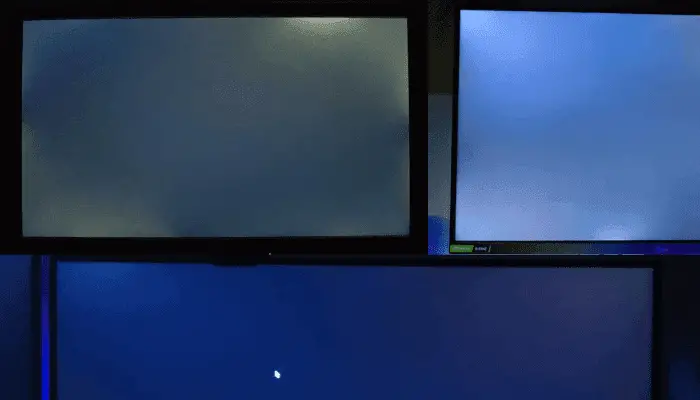
4. Previene quemados de pantalla dejando el display en negro
Si tienes una pantalla OLED o AMOLED o un televisor de plasma antiguo, podrías enfrentar el problema del quemado de pantalla. Esto ocurre cuando la misma imagen permanece demasiado tiempo en pantalla y deja una sombra o imagen fantasma permanente.
Para prevenir este tipo de daño, intenta usar una pantalla negra para darles un descanso a los píxeles de tu TV. Como las pantallas negras no muestran imágenes brillantes o estáticas, ayudan a reducir el riesgo de quemado. Esto es especialmente útil si usas tu TV como monitor o reproduces música con una pantalla estática.
5. Mantén tu segundo monitor oscuro y libre de distracciones
Imagina que estás jugando o viendo una película, y tu segundo monitor es demasiado brillante y distrae. No quieres apagarlo por completo, pero te gustaría mantenerlo oscuro para poder concentrarte en tu pantalla principal. Ahí es donde entra la pantalla negra. Mantiene tu segundo monitor oscuro pero aún activo, así puedes seguir concentrado en lo que haces.

6. Ahorra electricidad con nuestra Pantalla negra eficiente
Supón que tienes un monitor OLED o AMOLED realmente grande. Y estás haciendo algo importante, no puedes simplemente apagar el ordenador. Quizá estás ejecutando una simulación que podría durar más de un día, procesando una gran cantidad de datos, o exportando algo desde un programa.
Así que necesitas mantener el ordenador encendido durante mucho tiempo. Pero eso puede provocar un consumo innecesario de electricidad, ya que tu pantalla sigue activa durante horas incluso cuando no la usas. Especialmente con pantallas OLED y AMOLED, que tienden a consumir más energía mostrando contenido brillante.
En situaciones así, puedes mostrar una pantalla negra para ayudar a reducir el consumo de energía. Así, ahorras electricidad y reduces las horas activas de tu pantalla sin comprometer tu trabajo.
7. Oculta la actividad en pantalla mientras te alejas del escritorio
A veces necesitas dejar tu escritorio pero no quieres que nadie vea en qué estás trabajando. Una pantalla negra oculta todo lo que hay en tu display al instante, sin apagar el ordenador ni cerrar programas. De este modo, tu trabajo se mantiene privado mientras el ordenador sigue encendido y listo cuando regreses.
8. Usa esta Pantalla negra para ahorrar energía
Utiliza una pantalla negra en modo pantalla completa para que tu monitor parezca apagado. Esto reduce el tiempo de imagen brillante y protege tus pantallas, especialmente las OLED y CRT.
Darle este descanso a tu pantalla puede prolongar su vida útil, aunque no es un salvapantallas automático.
9. Reduce la fatiga visual en ambientes con poca luz
Pasar horas frente a una pantalla brillante puede cansar mucho tus ojos. Por eso es importante darles un descanso. Usar una pantalla negra es una manera sencilla de hacerlo porque es mucho más suave para la vista.
10. Crea un fondo oscuro para jugar videojuegos
Supón que tienes una pantalla grande, pero al jugar no necesitas que sea tan amplia. En este caso, puedes usar una pantalla negra para crear un fondo oscuro a ambos lados. Es mucho más cómodo para los ojos y te permite concentrarte en el juego sin distracciones.
11. Minimiza distracciones visuales mientras estudias
Puede ser difícil concentrarte en el estudio cuando tu pantalla es demasiado brillante. En lugar de apagarla, puedes usar una pantalla negra. Ayuda a relajar la vista y facilita la concentración.
¿Cómo usar nuestra herramienta de Pantalla negra?
Para usar nuestra pantalla negra, sigue estos sencillos pasos:
Elige la herramienta de pantalla negra.
Haz clic en el icono de pantalla completa y toda tu pantalla se pondrá negra al instante.
Cuando quieras salir del modo pantalla completa, pulsa ESC o F11.
Nuestra herramienta también incluye opciones simples que puedes ajustar según tus necesidades, como se muestra en la imagen de abajo. Puedes configurar el tamaño de la pantalla con dimensiones personalizadas, cambiar la resolución o descargar la pantalla negra como imagen. Incluso hay un selector de color si quieres probar diferentes colores más adelante.

Funciones de nuestra herramienta de Pantalla negra
Nuestra herramienta de pantalla negra es simple y tiene funciones útiles para adaptarse a tus necesidades. Esto es lo que ofrece:
Resoluciones de pantalla múltiples
Nuestra herramienta cubre cualquier resolución de pantalla hasta 8K. Por defecto, ofrece Full HD (1920x1080), pero también opciones como 480p, 720p (HD), 1440p (2K), 2160p (4K) y 4320p (8K). También hay una opción para introducir una resolución personalizada si necesitas algo diferente.
Cuando eliges una resolución en el menú desplegable, la herramienta ajusta automáticamente las dimensiones de la pantalla. Por ejemplo, si eliges 720p, la pantalla será 1280x720, y si eliges 4320p (8K), se ajustará a 7680 × 4320.
Dimensiones de pantalla personalizables
Nuestra herramienta permite introducir cualquier ancho y alto que necesites. Una vez que introduces las dimensiones, la pantalla se actualiza al instante al tamaño que desees.
Selector de color
El selector de color te permite elegir cualquier tono o degradado para personalizar el fondo como quieras.
Modo pantalla completa con un solo clic
Con un solo clic, la herramienta pone la pantalla completamente negra al instante.
Descargar imagen
Quizá quieras usar la pantalla negra más tarde. Con el botón de descarga, puedes guardarla como archivo PNG. Puedes usarla como fondo, salvapantallas o para proyectos de diseño después.
Compatibilidad con dispositivos
Ya sea que uses teléfono, PC o tableta, la herramienta funciona perfectamente en cualquier dispositivo, para que puedas disfrutar de una pantalla negra sin distracciones en cualquier lugar.
¿Cuándo elegir una Pantalla negra sobre otros colores?
Tu monitor puede mostrar muchos colores, pero elegir el correcto depende de lo que quieras hacer. Aquí tienes una guía rápida que muestra por qué la pantalla negra suele ser la mejor opción y cómo se compara con otros colores:
Conclusión
La herramienta de pantalla negra puede parecer simple, pero es sorprendentemente útil. Ya sea para limpiar tu pantalla, detectar píxeles atascados o simplemente reducir distracciones, esta herramienta es una gran solución. Solo ábrela en tu navegador, elige el negro y pon pantalla completa. Funciona en cualquier dispositivo y es completamente gratis. Si te resulta útil, guárdala o compártela con alguien que la pueda necesitar.
 Buy me a Coffee
Buy me a Coffee























